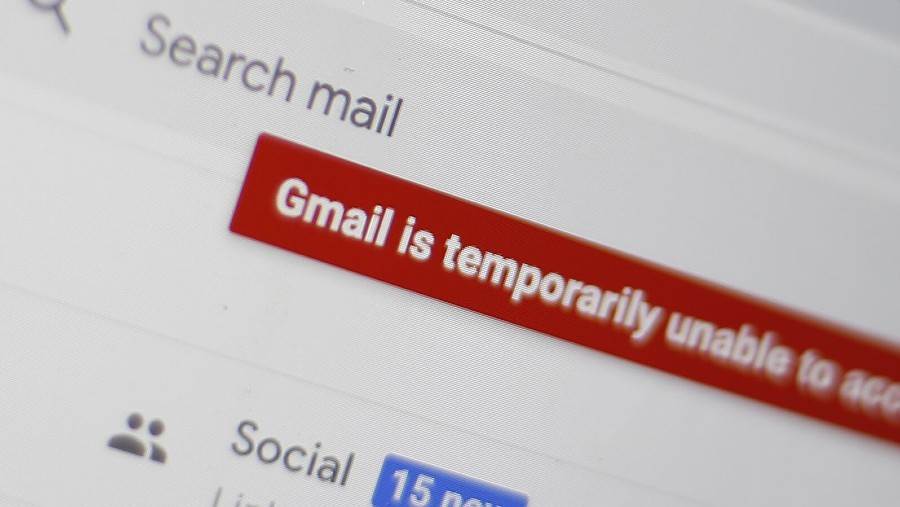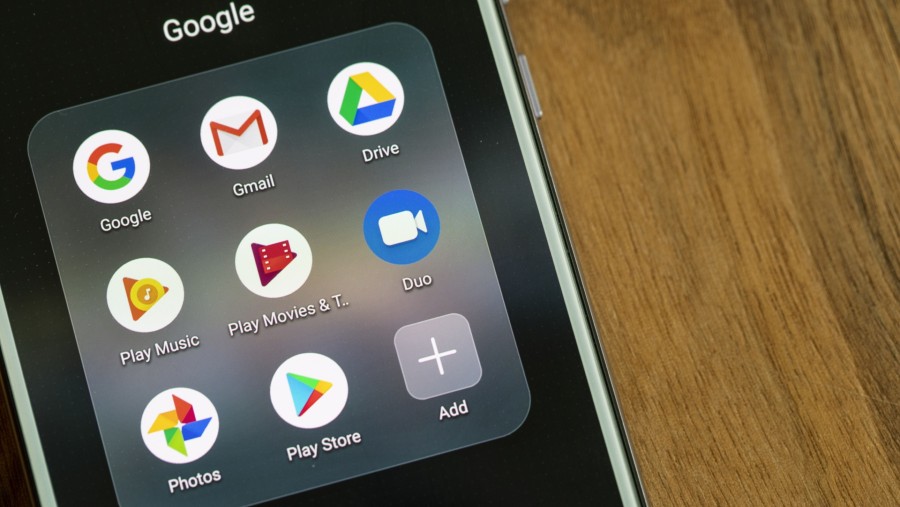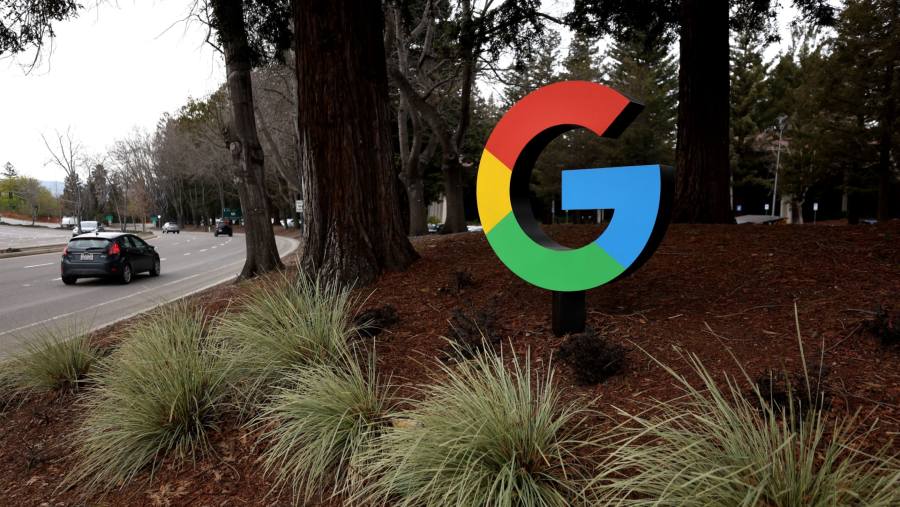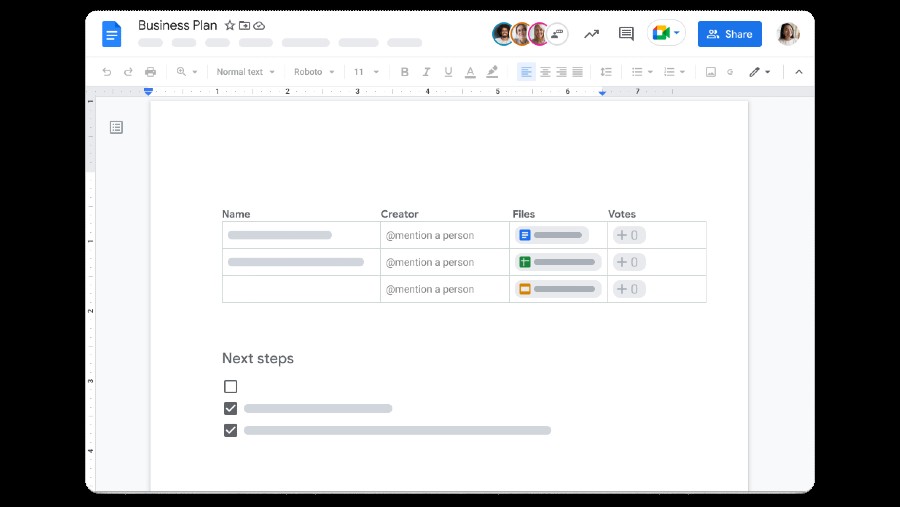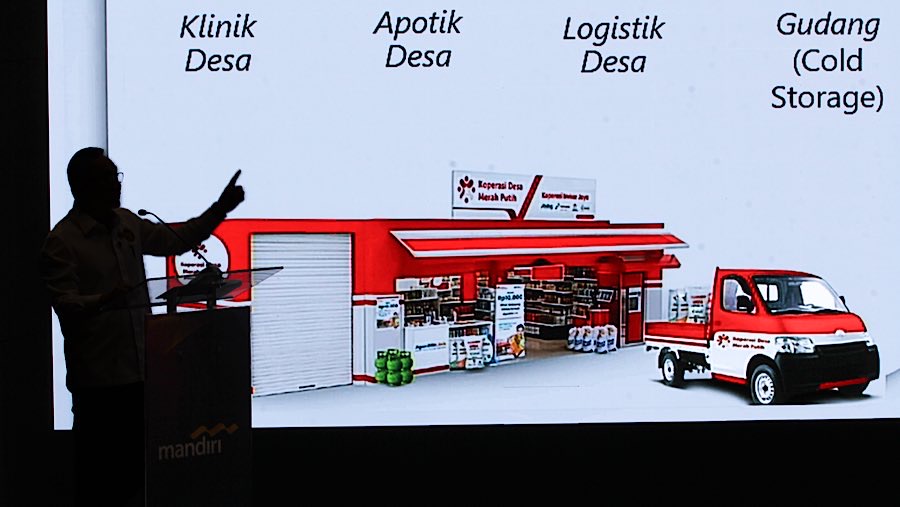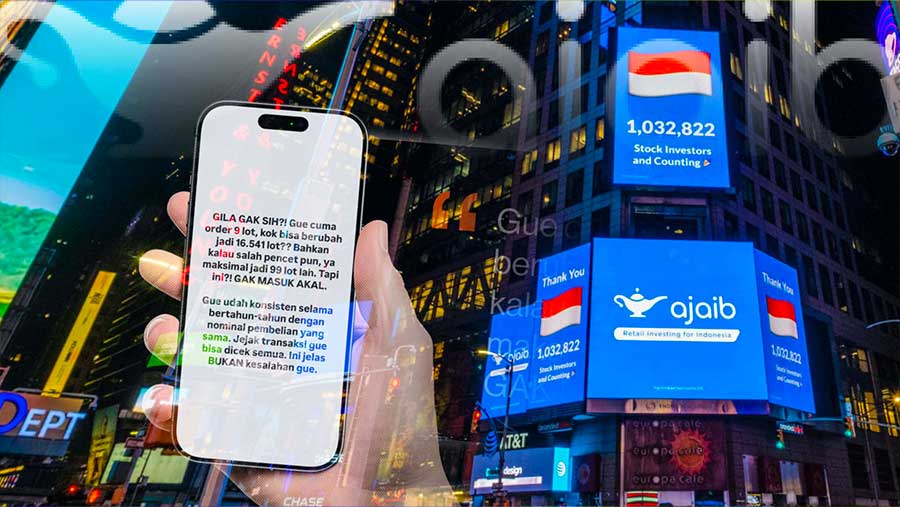Bloomberg Technoz, Jakarta - Google Drive merupakan layanan penyimpanan berbasis cloud yang sangat populer karena menawarkan kapasitas gratis sebesar 15 GB. Namun, seiring waktu dan akumulasi file seperti dokumen, foto, video, serta data lainnya, ruang penyimpanan ini dapat dengan cepat penuh. Salah satu solusi paling efektif untuk mengosongkan kapasitas adalah dengan menghapus semua file di Google Drive sekaligus.
Dilansir Bloomberg Technoz dari berbagai sumber, artikel ini akan membahas dua cara mudah menghapus semua file Google Drive, baik melalui laptop maupun HP. Panduan ini cocok bagi siapa saja yang ingin merapikan ruang penyimpanan tanpa harus menghapus file satu per satu.
Kenapa Perlu Menghapus File di Google Drive?
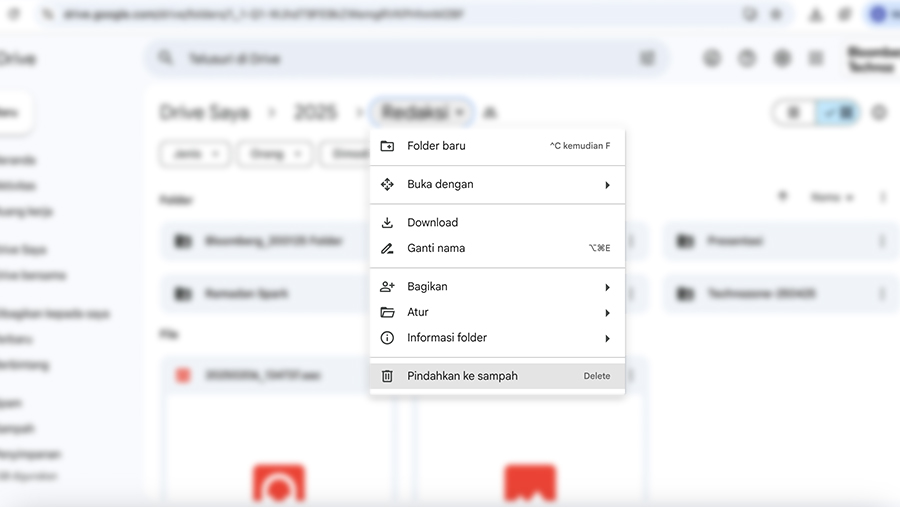
Sebelum masuk ke langkah teknis, penting untuk memahami alasan mengapa penghapusan massal file perlu dilakukan:
-
Menghindari ruang penyimpanan penuh
-
Meningkatkan kecepatan pencadangan dan sinkronisasi
-
Mengelola file yang sudah tidak relevan atau usang
-
Membuat akun Google tetap optimal digunakan untuk Gmail, Google Photos, dan lainnya
Cara Menghapus Semua File Google Drive Sekaligus Lewat Laptop
Jika Anda sering mengakses Google Drive dari laptop atau komputer, berikut cara paling praktis untuk menghapus seluruh file:
Langkah-Langkah:
-
Buka Google Drive lewat browser
Kunjungi https://drive.google.com dan login dengan akun Google Anda.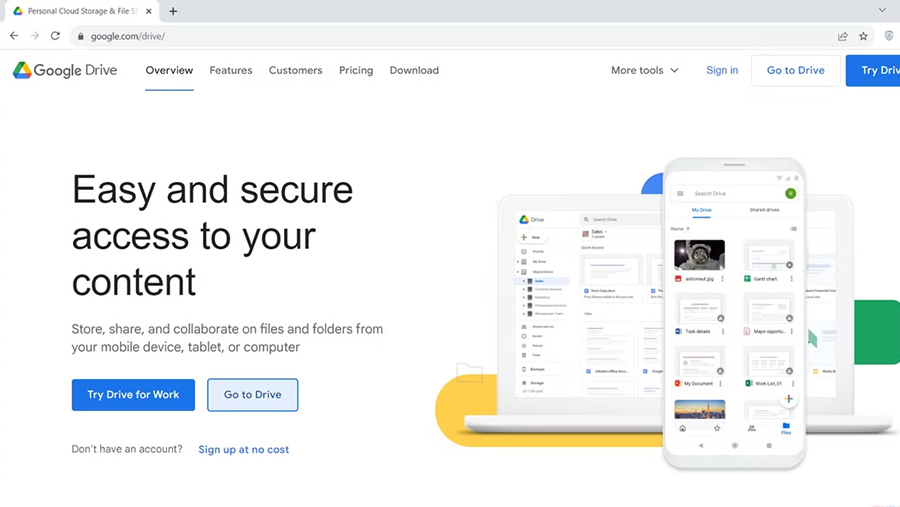
Tangkapan Layar Website Google Drive (drive.google.com) -
Klik menu “Penyimpanan” (Storage)
Menu ini akan menampilkan semua file Anda, dari ukuran terbesar hingga terkecil. -
Pilih semua file sekaligus
Tekan kombinasi tombol Ctrl + A (Windows) atau Command + A (Mac) untuk memilih semua file dalam daftar. -
Klik ikon tempat sampah (hapus)
Setelah semua file dipilih, klik ikon “Sampah” (Trash/Delete) untuk memindahkan file ke folder Sampah. -
Selesai
File Anda akan dipindahkan ke folder Trash. Namun, ini belum sepenuhnya menghapusnya dari penyimpanan.
Cara Menghapus Semua File Google Drive Sekaligus Lewat HP
Jika Anda lebih nyaman menggunakan smartphone, Google Drive juga menyediakan opsi penghapusan file secara massal melalui aplikasinya.
Langkah-Langkah:
-
Buka aplikasi Google Drive di HP
Pastikan Anda sudah login ke akun Google. -
Masuk ke menu “File”
Di sini akan terlihat semua file dari berbagai format yang tersimpan di akun Anda. -
Pilih beberapa file secara bersamaan
Tekan dan tahan satu file, lalu aktifkan opsi pemilihan banyak file (ikon persegi di pojok atas aplikasi). -
Klik ikon titik tiga
Setelah semua file dipilih, tekan ikon tiga titik vertikal di pojok kanan atas. -
Pilih “Hapus” atau “Remove”
Lanjutkan dengan memilih opsi "Move to Trash" atau “Pindahkan ke Sampah”.
Menghapus Permanen File dari Folder Trash Google Drive
Perlu diketahui bahwa file yang baru dihapus dari Google Drive belum langsung hilang secara permanen. Google menyimpannya terlebih dahulu di folder Trash (Sampah) selama 30 hari. File-file ini tetap memakan ruang penyimpanan Anda.
Cara Menghapus File Permanen dari Sampah:
-
Buka Google Drive
-
Masuk ke folder “Trash” atau “Sampah”
Di sini akan terlihat semua file yang sudah Anda hapus sebelumnya. -
Klik “Empty Trash Now” atau “Kosongkan Sampah”
Konfirmasi tindakan tersebut untuk menghapus file secara permanen.
Dengan mengosongkan folder Sampah, ruang penyimpanan Google Drive Anda akan langsung bertambah.
Tips Tambahan untuk Menghemat Ruang Google Drive
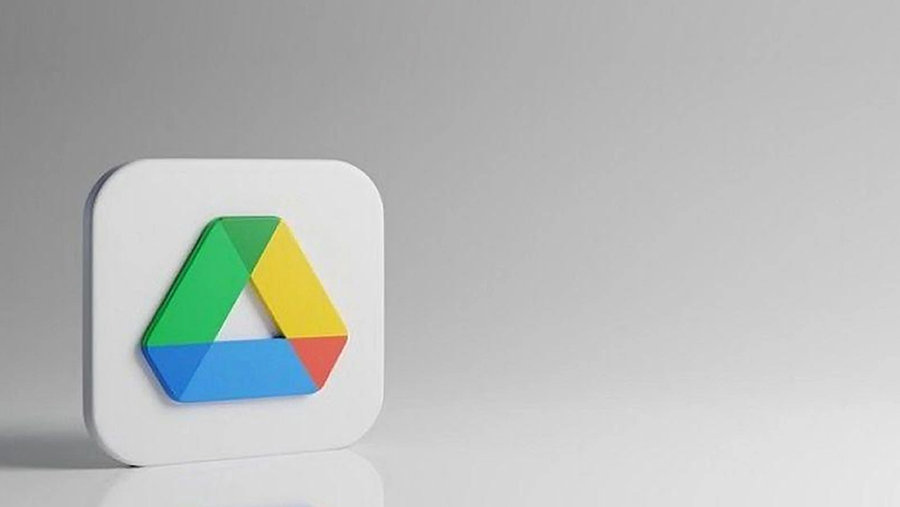
Selain menghapus semua file, Anda juga bisa mencoba langkah berikut untuk menjaga penyimpanan tetap lega:
-
Hapus file duplikat atau cadangan lama
-
Gunakan Google Photos dengan kualitas penyimpanan “Storage Saver”
-
Unduh dan simpan file penting di perangkat sebelum dihapus
-
Gunakan layanan analisis penyimpanan Google untuk melihat file terbesar
Mengelola ruang penyimpanan di Google Drive tidaklah sulit, terlebih jika Anda mengetahui cara menghapus semua file Google Drive sekaligus baik melalui laptop maupun HP. Dengan mengikuti panduan di atas, Anda bisa mengosongkan penyimpanan secara cepat dan efisien tanpa harus menghapus file satu per satu.
Langkah ini penting dilakukan secara berkala agar akun Google Anda tetap optimal, baik untuk penggunaan pribadi maupun profesional.
Ingat! Jangan lupa menghapus permanen file dari folder Sampah agar benar-benar terbebas dari file tak berguna
(seo)